L'ID Apple è il tuo centro di identità per accedere a vari servizi Apple, come App Store, iCloud, iMessage, FaceTime, Apple Music, iTunes Store e altro ancora. È un identificatore univoco che ti consente di accedere a iOS, iPadOS e macOS. Quindi è molto frustrante se non ricordi la password del tuo ID Apple.
Questo post condivide tre soluzioni efficaci a recuperare la password del tuo ID Apple. Quando dimentichi le credenziali del tuo account Apple, puoi utilizzare un metodo preferito per reimpostare o rimuovere il passcode dell'ID Apple.
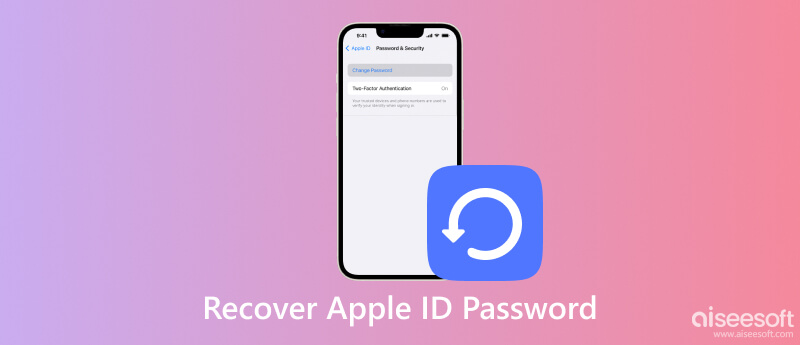
Apple offre un modo semplice per ripristinare e cambia la password dell'ID Apple se hai un dispositivo Apple affidabile e abiliti la verifica a due fattori.
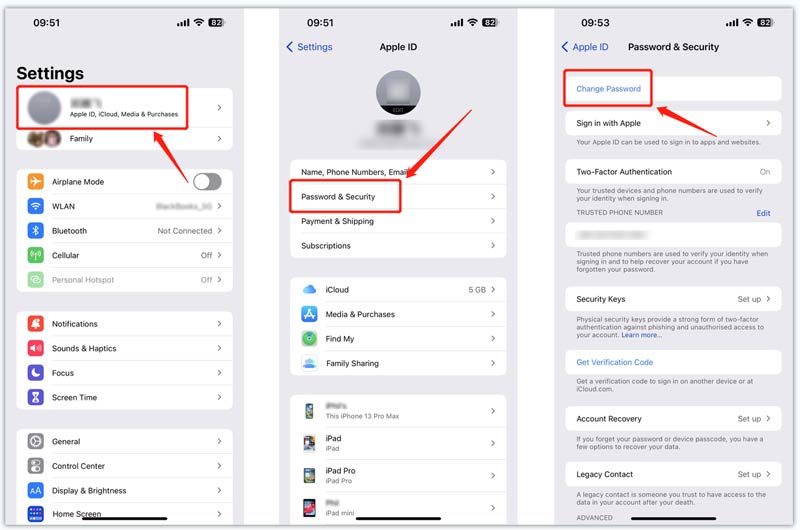
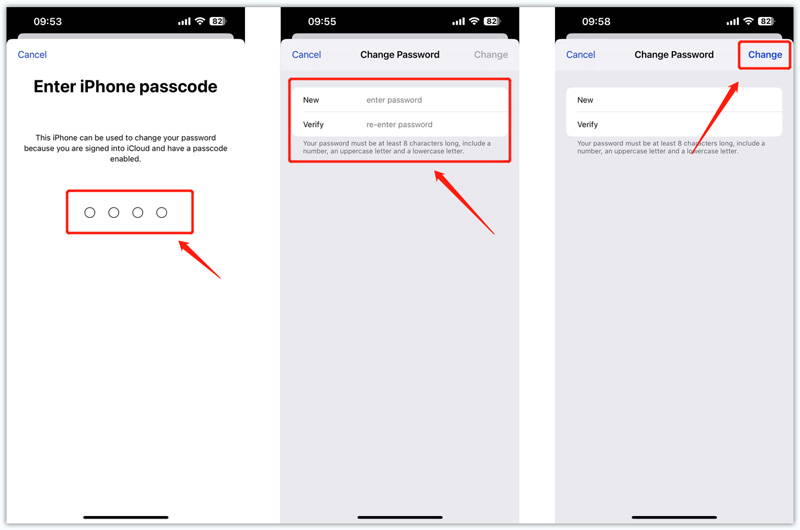
Supponiamo di non avere un dispositivo Apple fidato nelle vicinanze per procedere con il recupero della password dell'ID Apple. In tal caso, puoi inserire il file Ho dimenticato Apple sito web a ripristina il tuo ID Apple password attraverso il tuo numero di telefono o indirizzo email.
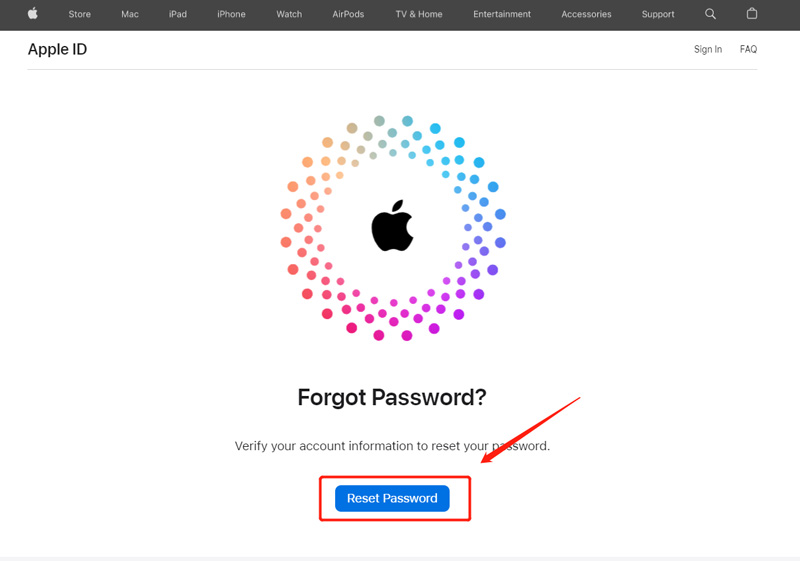



Quando dimentichi la password dell'ID Apple e l'attuale passcode della schermata di blocco, puoi utilizzare il potente Aiseesoft iPhone Unlocker per rimuovere il tuo account Apple e la password in modo sicuro. Ti consente di cancellare facilmente la password dell'ID Apple dimenticata senza numero di telefono, indirizzo e-mail e altre informazioni sull'identità. Questo strumento per il recupero della password dell'ID Apple supporta tutti i dispositivi e le versioni iOS.

Scarica
Sicuro al 100%. Nessuna pubblicità.
Sicuro al 100%. Nessuna pubblicità.
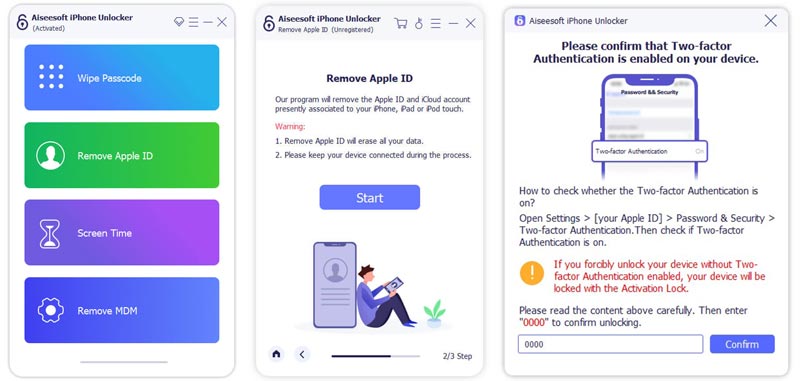
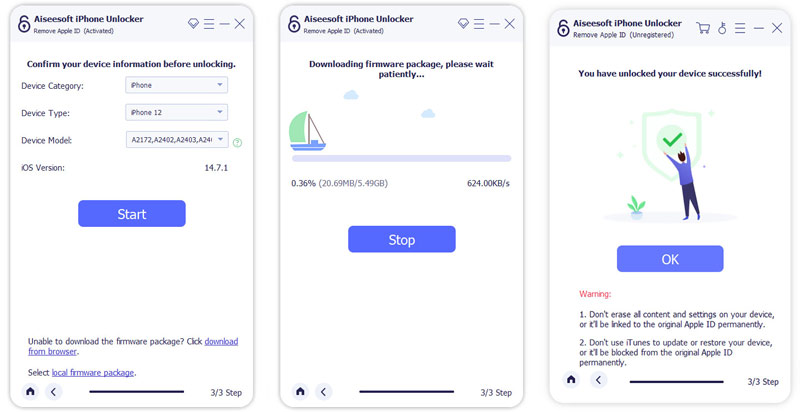
Posso contattare Apple per recuperare la password del mio ID Apple?
SÌ. Puoi comporre il numero ufficiale del supporto Apple e seguire le istruzioni per il supporto tecnico. Inoltre, puoi visitare il sito Web del supporto Apple per spiegare che hai bisogno di aiuto per recuperare la password del tuo ID Apple.
Come recuperare una password dell'ID Apple su un Mac?
Fai clic sul menu Apple sul tuo Mac e scegli l'opzione Preferenze di Sistema dal menu a discesa. Fai clic sul tuo ID Apple e seleziona Password e sicurezza. Scegli l'opzione Cambia password e segui le istruzioni per recuperare la password del tuo ID Apple.
Perché non riesco a disattivare l'autenticazione a due fattori sul mio iPhone?
Apple ti consente di disattivare l'autenticazione a due fattori entro due settimane. Puoi disabilitarlo liberamente sul tuo dispositivo iOS o Mac per due settimane. Tuttavia, dopo tale periodo, è necessario aprire l'e-mail di conferma e seguire le istruzioni per tornare alle precedenti impostazioni di sicurezza. Quindi puoi disattivare l'autenticazione a due fattori.
Conclusione
Con un ID Apple, puoi acquistare app, utilizzare iCloud, sincronizzare i dati iOS su tutti i tuoi dispositivi Apple e altro ancora. Questo post condivide 3 metodi utili per recuperare la password del tuo ID Apple quando dimentichi. Scegli il metodo più conveniente e comodo per te. Per ulteriori domande sul recupero della password dell'ID Apple, inviaci un messaggio nei commenti.

Per riparare lo schermo dell'iPhone bloccato, cancellare la funzione della password può aiutarti molto. E puoi anche cancellare facilmente l'ID Apple o la password per lo Screen Time.
Sicuro al 100%. Nessuna pubblicità.
Sicuro al 100%. Nessuna pubblicità.